当用户尝试使用 1Password 在不同设备之间同步密码时,经常会遇到同步问题,尤其是在使用 iCloud 或 Dropbox 服务时。1Password 无法在设备间同步的原因可能有很多,例如网络连接不稳定或者系统更新过时。这种同步故障可能会带来各种麻烦,甚至可能导致您错过重要的备份数据。本文将探讨 1Password 同步失败的常见原因,并提供解决这些问题的方法。
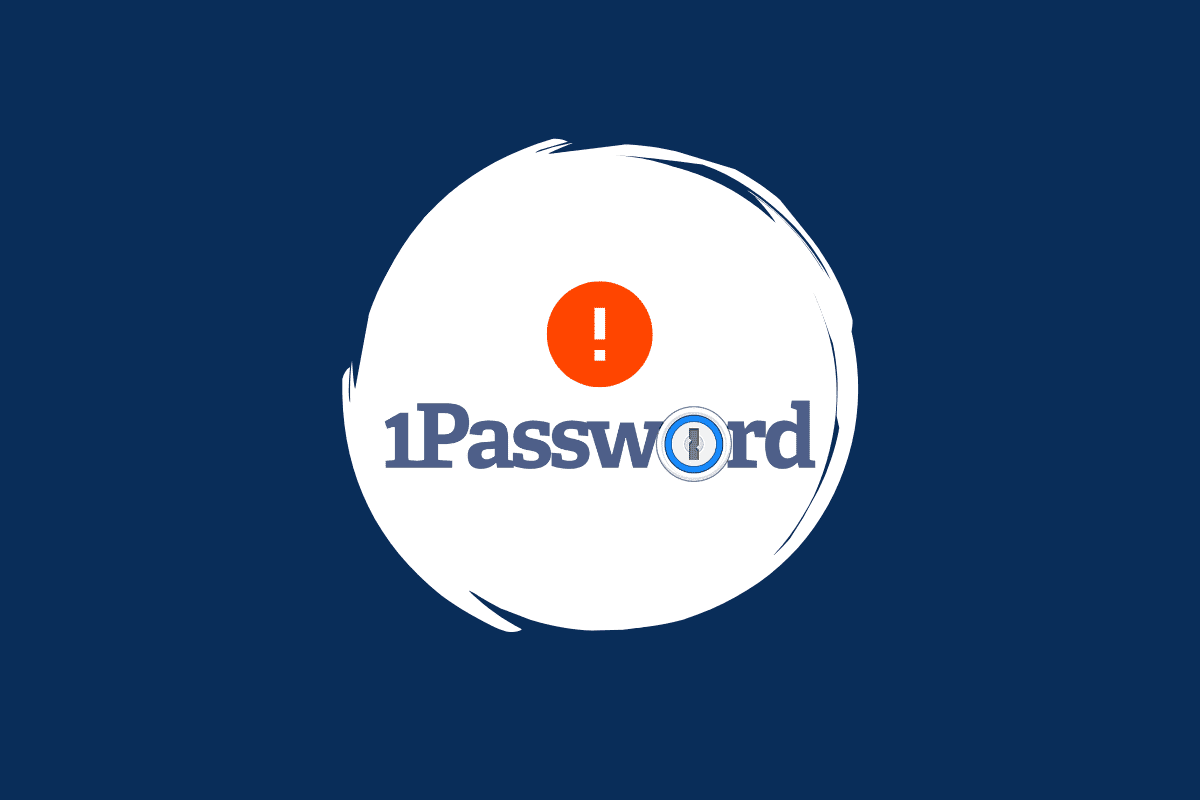
解决 1Password 设备间同步问题
导致 1Password 无法在设备间同步的原因多种多样。以下列出了一些常见因素:
- 可能是 1Password 账户登录出现问题。
- 各种网络连接错误也可能导致同步失败。
- 系统启动异常可能会引起 1Password 服务器连接和同步问题。
- 在不同设备上登录了错误的 1Password 账户也可能导致此问题。
- 系统中的缓存文件损坏可能也是导致同步问题的因素。
- 过时的系统更新可能会引发此类错误。
- 程序版本过旧同样会造成同步问题。
接下来,我们将详细介绍如何解决 1Password 在不同设备之间同步失败的问题。
方法一:重新登录 1Password 账户
解决 1Password 设备间同步问题的一个主要方法是重新登录您的 1Password 账户。如果您的账户无法连接到 1Password 服务器,重新登录通常可以解决同步问题。如果此方法无效,您可以尝试下一个解决方案。
方法二:重启设备
如果重新登录账户未能解决问题,可能是系统加载不正确所致。尝试重启设备,这将停止后台运行的可能导致 1Password 同步问题的任何不必要的进程。 您可以参考相关指南,了解重启 Windows 10 计算机的多种方法。
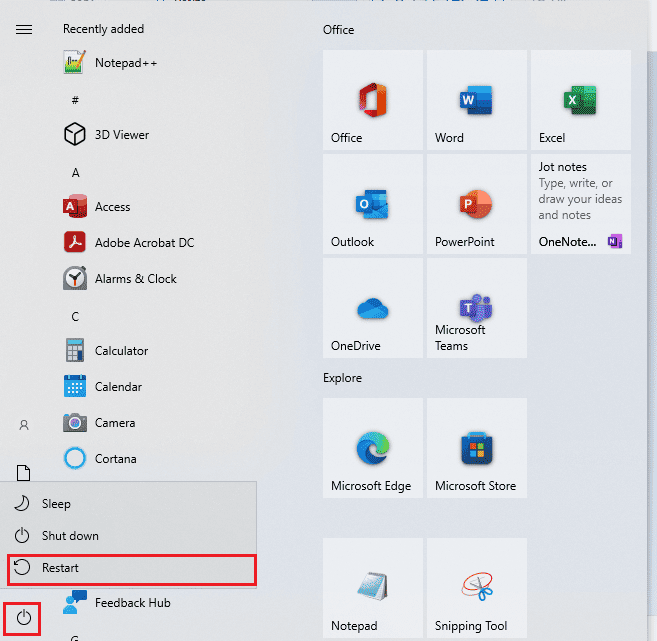
方法三:修复网络连接问题
如果重新登录账户没有帮助,并且同步问题仍然存在,您可以尝试重新连接到互联网。重新连接网络可以解决因 1Password 服务器问题引起的同步错误。您可以尝试重启您的 WiFi 路由器。如果问题仍然存在,请参考网络连接问题指南,修复计算机的网络连接。

检查这是否解决了 1Password WLAN 同步不工作的问题。
方法四:确保在所有设备上登录同一账户
在排除了网络错误或系统启动不当的问题后,务必确保您在所有设备上登录的是同一个 1Password 账户。如果您在不同平台和设备上使用 1Password,请确保使用同一个账户登录,以确保数据同步正常,并避免同步问题。
方法五:清除缓存文件
系统中的缓存文件过多可能会导致 1Password 等程序运行不正常。损坏或过多的缓存文件也可能导致同步问题。因此,清除 Windows 10 计算机的缓存文件可能有所帮助。您可以参考相关指南,了解如何快速清除 Windows 10 中的所有缓存文件。如果清除缓存后问题仍然存在,可以尝试下一个方法。
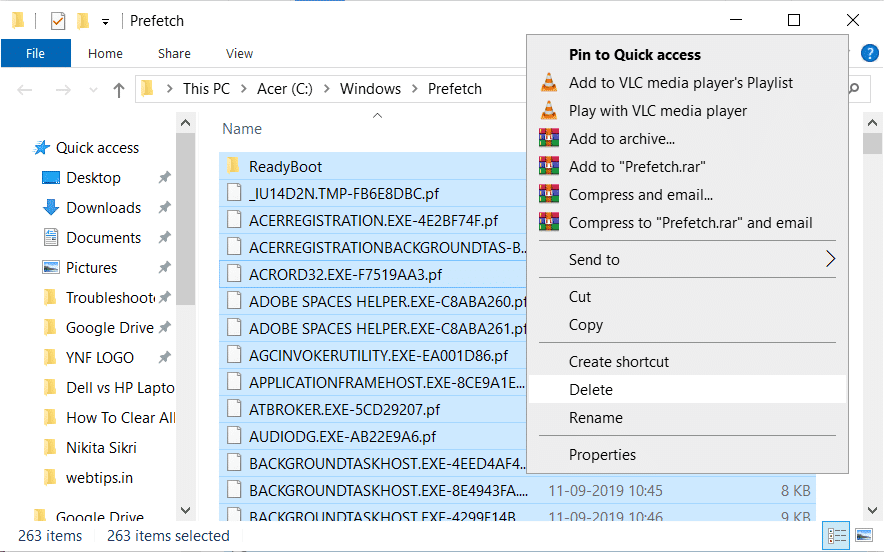
方法六:使用 1Password 浏览器扩展
为了避免 1Password 同步问题,一个好办法是安装 1Password 的浏览器扩展。扩展程序能帮助您在特定的平台高效浏览。您可以按照以下步骤下载 1Password 扩展程序。
1. 打开浏览器,访问 Chrome 网上应用商店。
2. 在搜索栏中,输入“1Password”并按 Enter 键。
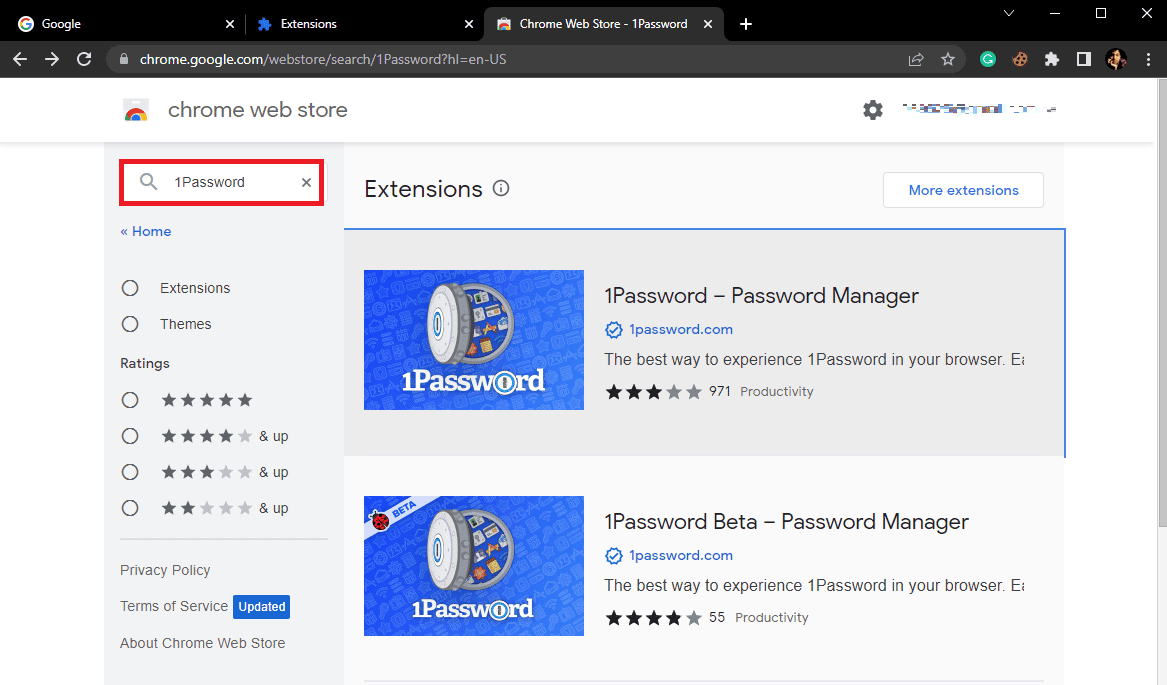
3. 从搜索结果中,点击扩展程序,然后点击“添加到 Chrome”按钮。
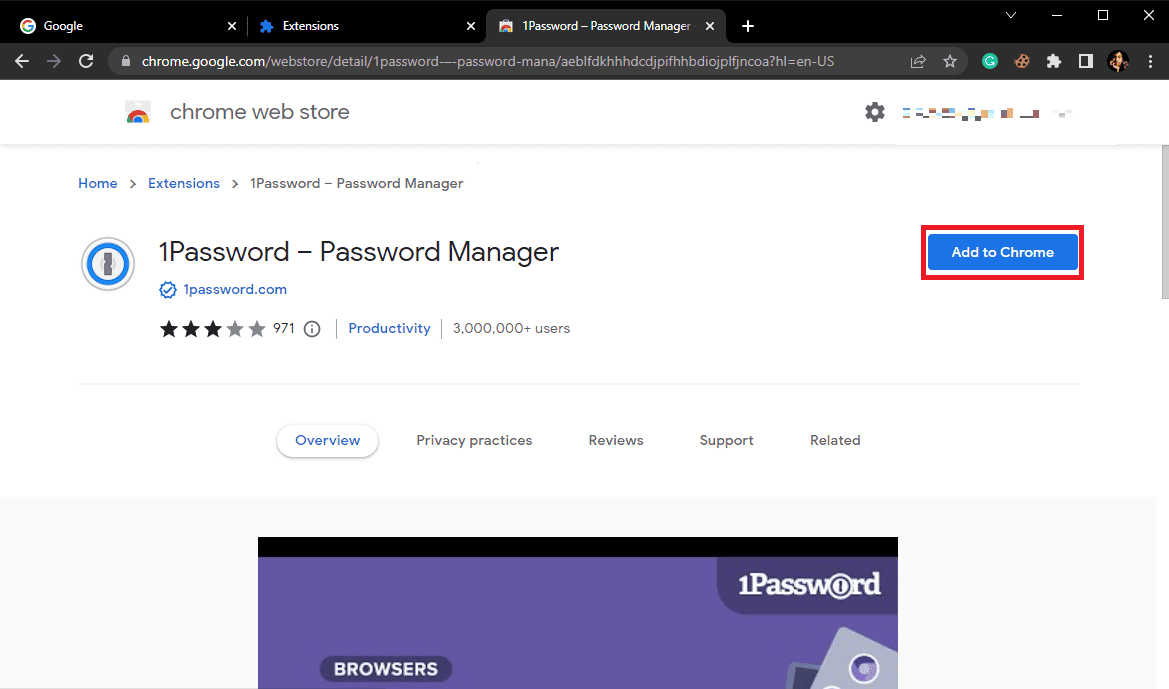
4. 等待片刻,然后点击“添加扩展程序”以确认安装。
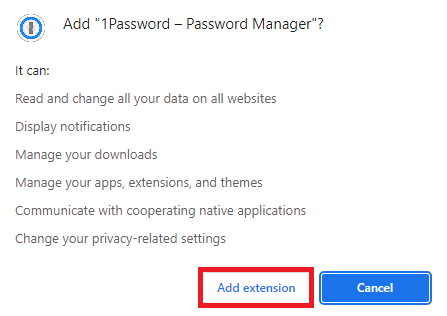
如果此方法无法解决同步问题,请尝试下一个方法。
方法七:更新 Windows 系统
如果您的 Windows 系统未及时更新,可能会在运行程序时遇到各种问题,例如 1Password WLAN 同步失效。 过时的 Windows 版本也可能导致 1Password 同步出现问题。 为了解决这个问题,您可以手动检查计算机上的更新。 如果您不确定如何操作,可以参考 Windows 更新指南,安装最新的 Windows 更新。 如果更新系统后问题仍然存在,请尝试下一个方法。
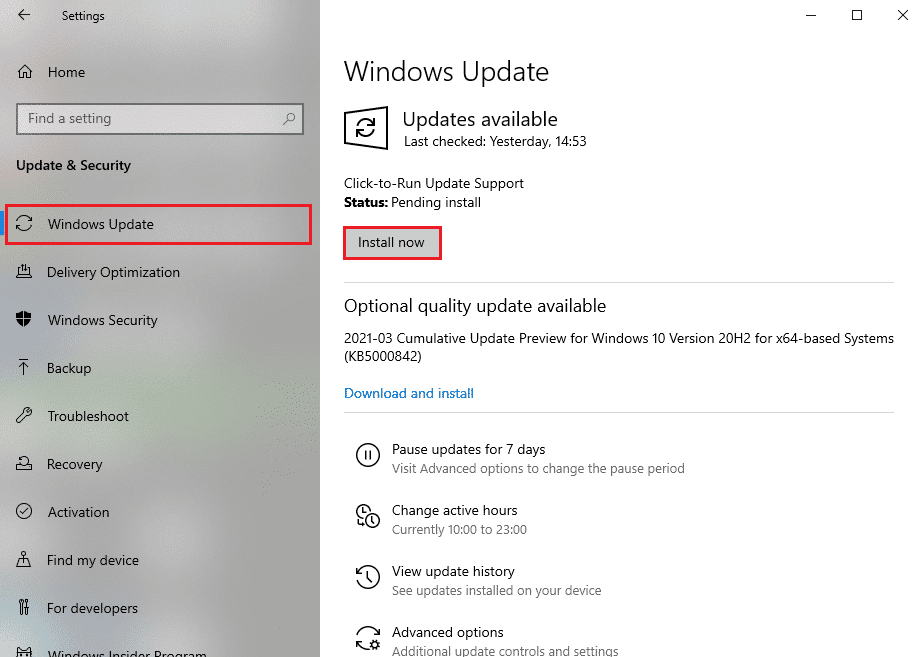
方法八:更新 1Password 程序
如果更新 Windows 系统未能解决问题,您可以尝试检查并更新 1Password 程序。过时的软件版本可能会导致兼容性问题,包括同步问题。通常,当您的 1Password 账户被锁定时,系统会自动更新程序。
1. 启动 1Password 程序。
2. 点击边栏中的三个点,选择“设置”。
3. 然后,选择“关于”并点击“检查更新”。
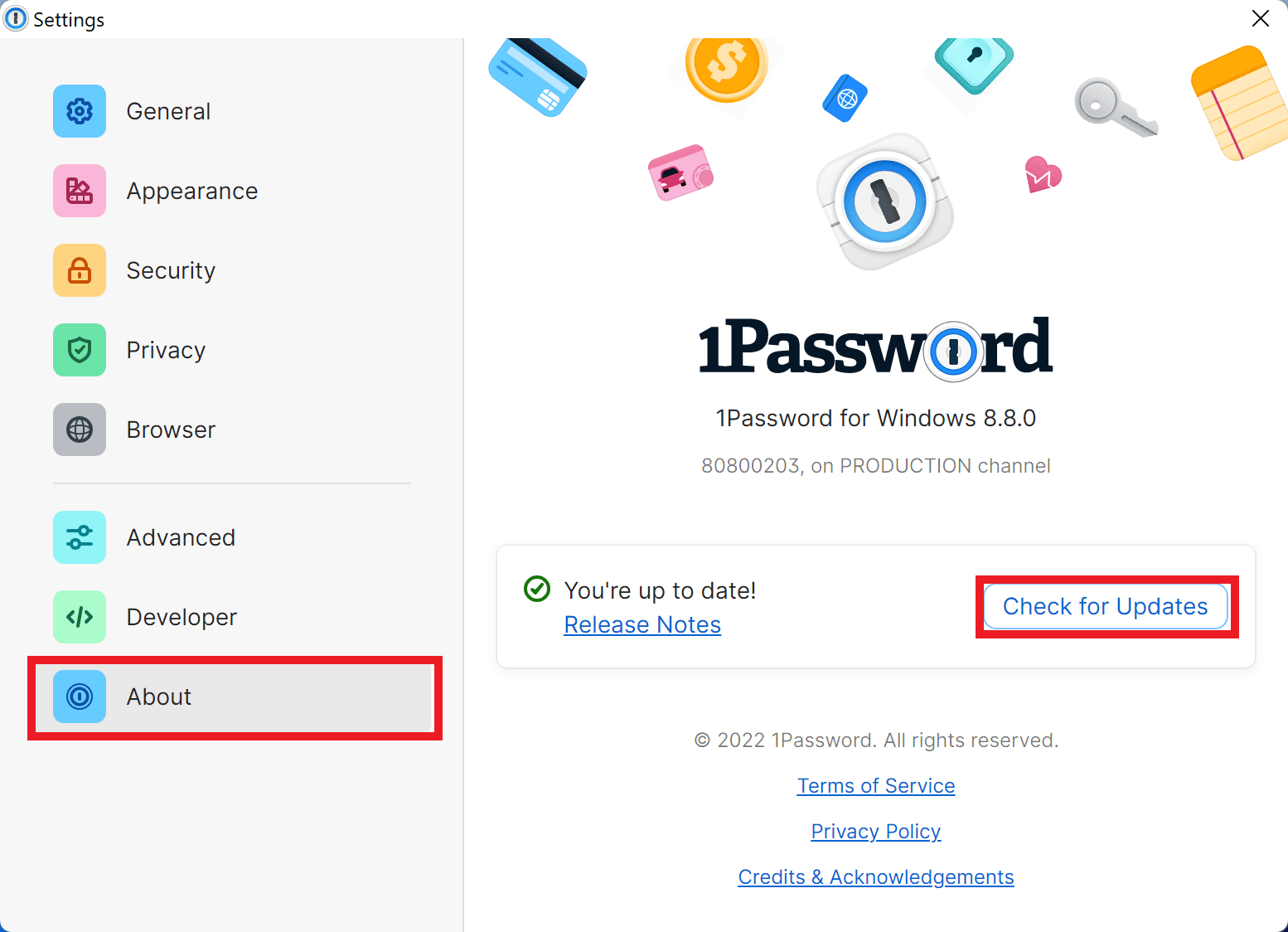
解决 1Password 与 iCloud 同步失败的问题
如果您在 Mac 设备上使用 1Password,通常会使用 iCloud 进行同步。1Password 通常每小时与 iCloud 自动同步一次。但是,如果出现网络或服务器问题,可能会导致同步失败。您可以按照以下步骤检查 iCloud 中 1Password 的备份设置:
1. 在设备上启动 1Password,然后进入“偏好设置”。
2. 点击“同步”图标。
3. 从左侧面板中,选择“主面板”。
4. 找到“使用以下方式同步主存储库”,然后选择“iCloud”。
5. 点击“开始同步”按钮,立即开始同步。
如果 iCloud 同步问题仍然存在,请尝试以下方法:
6. 在 Mac 设备上打开“系统偏好设置”,选择“iCloud”。
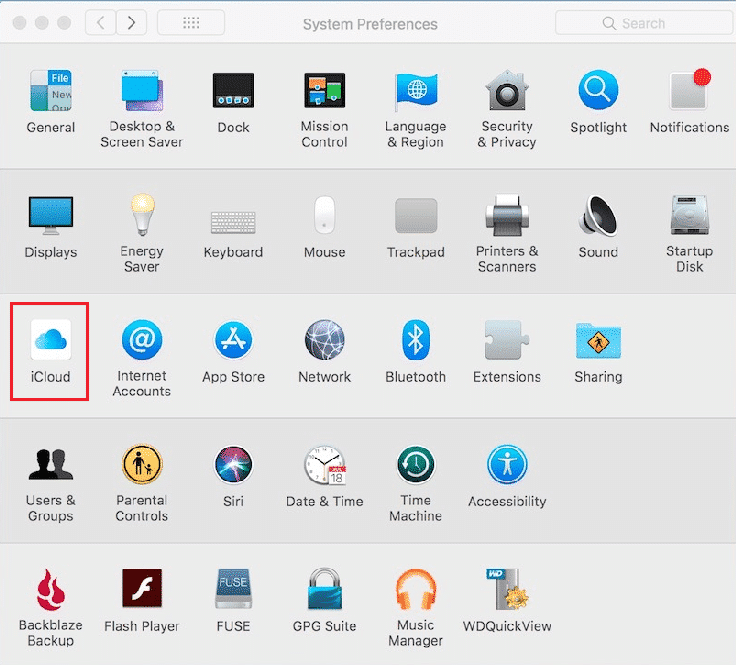
7. 确保已启用 iCloud 备份。
8. 点击“iCloud Drive”选项,并为 1Password 程序授予所需权限。
解决 1Password 与 Dropbox 同步失败的问题
了解了如何解决 1Password 设备间同步问题后,如果 Dropbox 同步出现问题,可以尝试以下方法:
- 确保您的 Dropbox 账户没有达到存储限制。这是基本计划用户的常见问题,如果您经常使用 Dropbox,请考虑升级订阅计划。
- 确保 Dropbox 程序在 Windows 10 计算机的任务栏中可见。
- 您也可以访问官方 1Password Dropbox 故障排除页面,找到更有效的方法来修复同步问题。
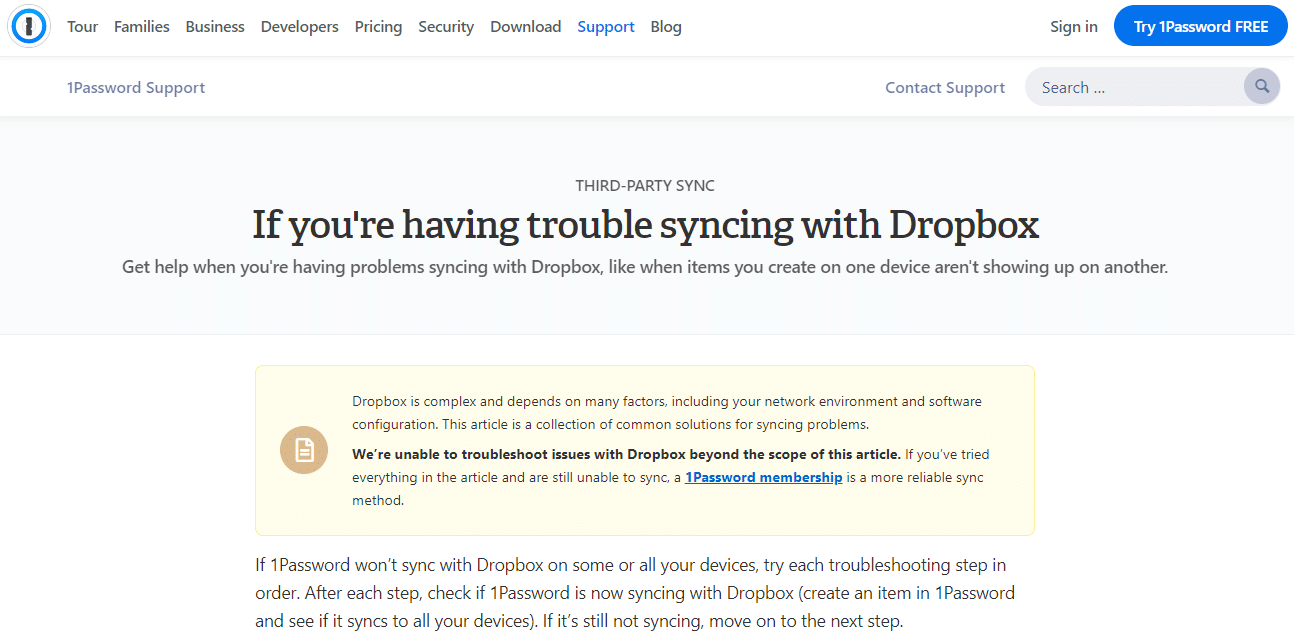
常见问题解答 (FAQ)
Q1. 为什么 1Password 上的数据不同步?
答: 数据不同步的原因有很多,包括网络连接不佳或程序版本过时。
Q2. 1Password 的作用是什么?
答: 1Password 是一个重要的程序,可以跟踪密码,并监测系统上的任何安全漏洞。
Q3. 为什么 Dropbox 不能与 1Password 同步?
答: 如果您已达到 Dropbox 账户的数据限制,可能会遇到同步问题。
***
希望本文对您有所帮助,能成功解决 1Password 不同设备之间同步的问题。请告知我们哪种方法最有效。如果您有任何建议或疑问,欢迎在评论区留言。